很多小伙伴在使用学习通的时候,想知道怎么发布签到,下面小编就为大家分享学习通发布签到方法,感兴趣的小伙伴不要错过哦!
学习通怎么发布签到?学习通发布签到方法
1、首先进入学习通页面,点击【应用广场】。

2、然后进入应用广场页面,点击【发签到】。
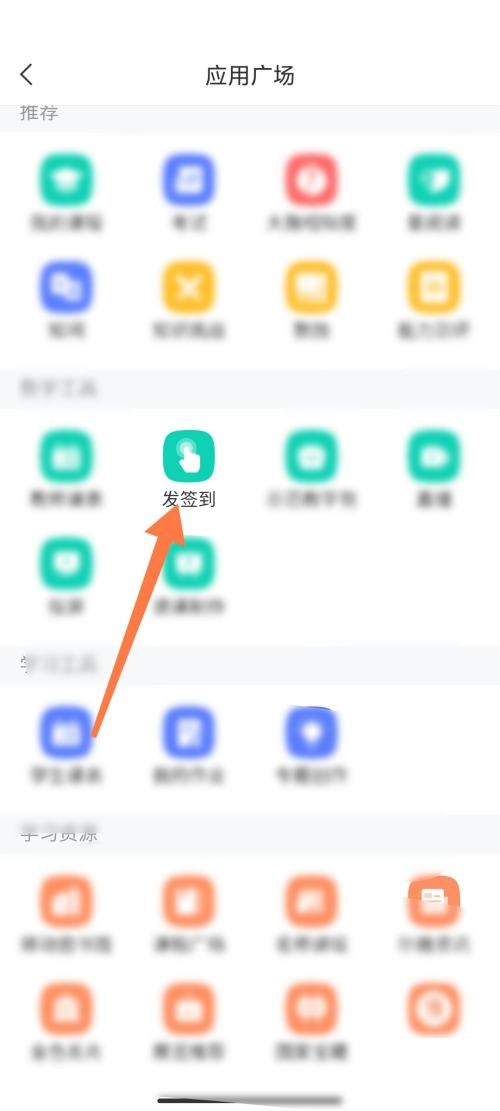
3、最后进入发签到页面,输入签到标题,点击【发签到】即可发布签到成功。

以上这篇文章就是学习通发布签到方法的全部内容,更多精彩教程请关注下载之家!
很多小伙伴在使用学习通的时候,想知道怎么发布签到,下面小编就为大家分享学习通发布签到方法,感兴趣的小伙伴不要错过哦!
学习通怎么发布签到?学习通发布签到方法
1、首先进入学习通页面,点击【应用广场】。

2、然后进入应用广场页面,点击【发签到】。
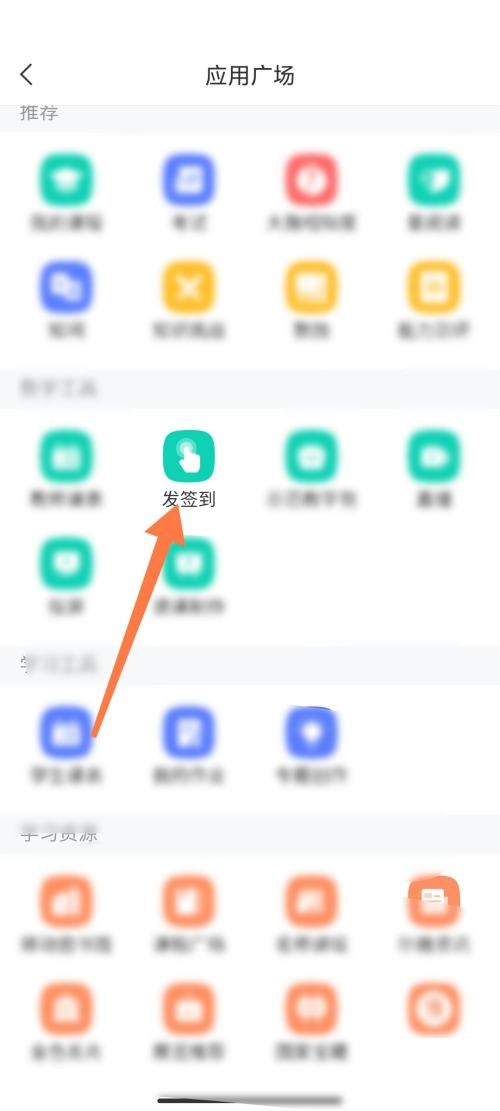
3、最后进入发签到页面,输入签到标题,点击【发签到】即可发布签到成功。

以上这篇文章就是学习通发布签到方法的全部内容,更多精彩教程请关注下载之家!